Organic Site Explorer
Dernière mise à jour le mardi 2 janvier 2024
N'avez-vous jamais manqué d'une vue d'ensemble accessible de votre site entier et des concurrents que vous avez pour chaque page d'atterrissage ? L'Organic Site Explorer d'Accuranker vous donne un aperçu complet de votre site et de vos concurrents par page d'atterrissage. Vous pouvez voir
- Qui sont vos principaux concurrents pour chaque page d'atterrissage.
- Les mots-clés suivis et non suivis pour lesquels vous et vos concurrents êtes indexés sur chaque page d'atterrissage.
- Des statistiques agrégées telles que le taux moyen de clics et la part de voix AI pour vos pages de destination et celles de vos concurrents.
Qu'est-ce que Organic Site Explorer ?
Organic Site Explorer est une vue d'ensemble de votre site, page d'atterrissage par page d'atterrissage. Les donn�ées sont affichées sous forme d'arbre ou de tableau. L'arbre ressemble à ceci
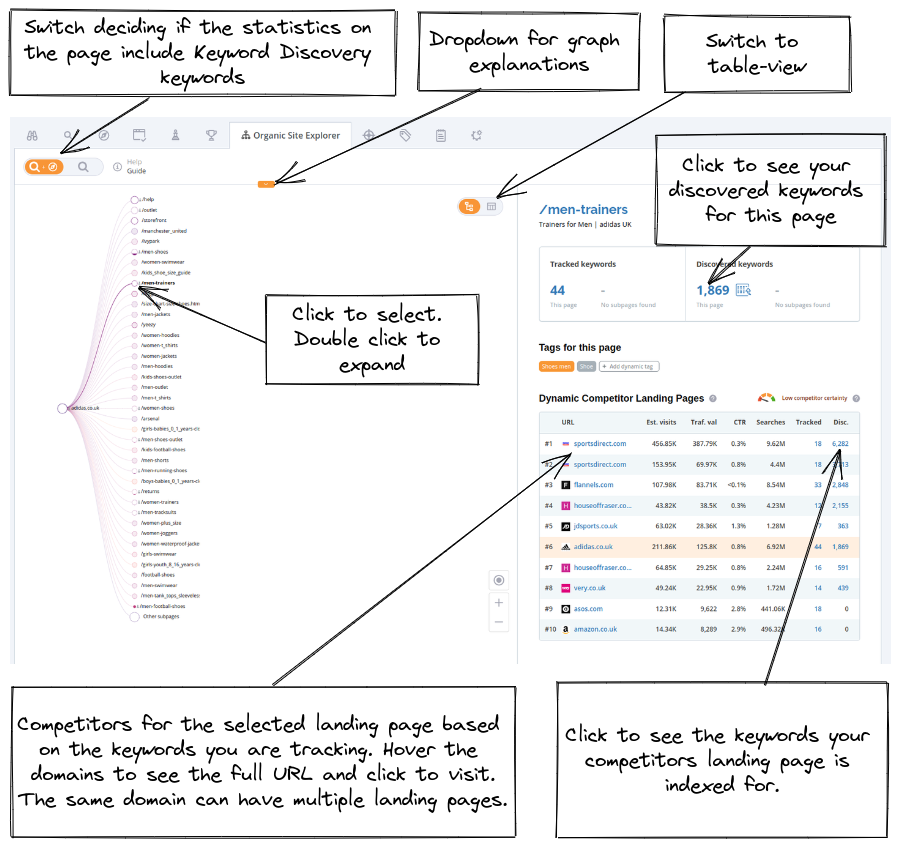
et le tableau ressemble à ceci
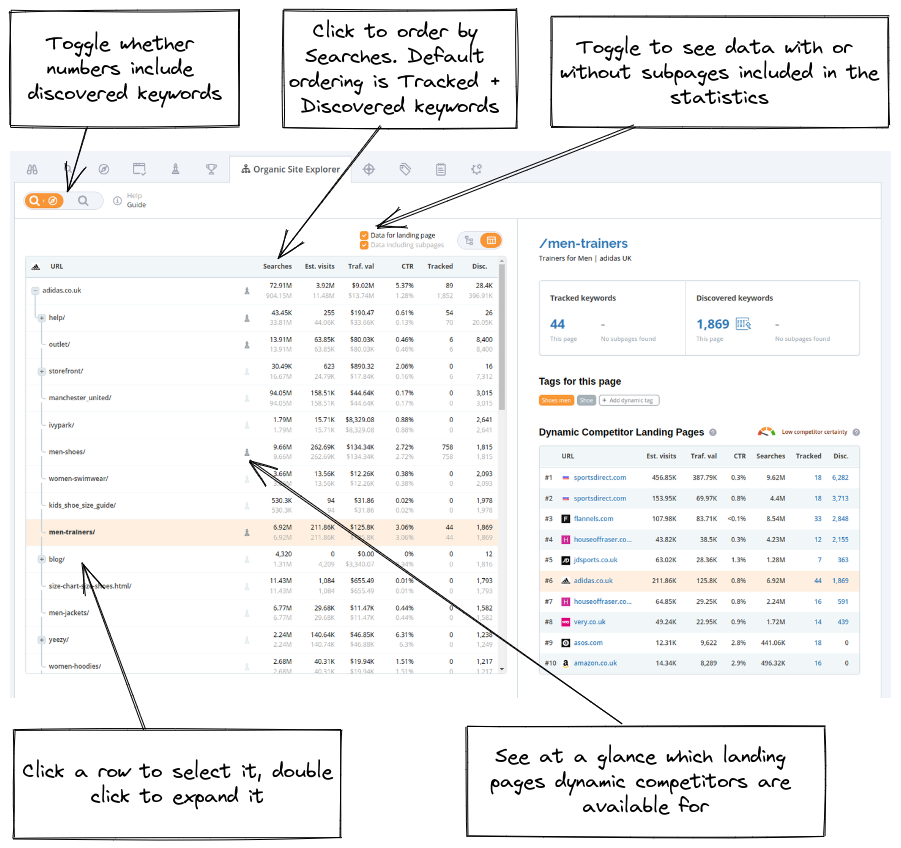
L'arbre et le tableau sont basés sur les mêmes données et vous pouvez plonger dans chacun d'eux en cliquant ou en double-cliquant sur les éléments. Les vues sont même synchronisées, ce qui signifie que si vous naviguez dans l'arbre pour trouver une page d'atterrissage, vous pouvez passer en mode tableau pour voir des statistiques plus détaillées !
Conseil : pour naviguer dans le tableau ou l'arbre, cliquez ou double-cliquez sur les pages. En mode tableau, il est également possible de naviguer entièrement au clavier en appuyant sur la touche tabulation pour changer de page, sur la touche entrée pour sélectionner une page et sur la touche espace pour afficher les sous-pages.
Que sont les pages d'atterrissage dynamiques des concurrents ?
Sur chaque page d'atterrissage, vous voyez les principales pages d'atterrissage des concurrents qui apparaissent dans les mêmes recherches que votre page. Notez qu'il s'agit de *pages d'atter*rissage dynamiques de concurrents, et non de domaines de concurrents. Les concurrents dynamiques que nous trouvons sont basés sur vos mots-clés suivis.
En mode d'affichage des mots-clés suivis et découverts, nous recherchons ces pages dans notre base de données de découverte de mots-clés afin d'obtenir des statistiques pour chaque page d'atterrissage. En mode d'affichage des mots-clés suivis uniquement, les statistiques ne sont basées que sur les mots-clés suivis. Vous pouvez changer de mode d'affichage à l'aide du bouton situé dans le coin supérieur gauche.
Plus vous suivez de mots-clés, plus nous sommes certains des pages d'atterrissage des concurrents.
Si vous souhaitez voir les mots-clés partagés ou les mots-clés découverts pour une page d'atterrissage concurrente, il vous suffit de cliquer sur les chiffres dans les colonnes correspondantes ! Si vous souhaitez visiter la page d'atterrissage d'un concurrent, cliquez sur le lien dans la colonne URL.

Comment sont déterminés les 10 premiers concurrents ?
Nous attribuons un score aux dix premiers résultats de la SERP pour tous vos mots-clés suivis pour une page d'atterrissage donnée. La page d'atterrissage au rang 1 reçoit un score de 10, le rang 2 reçoit un score de 9 jusqu'au rang 10 qui reçoit un score de 1. Ces scores sont ensuite additionnés pour tous les mots-clés de cette page d'atterrissage. Si vous visualisez des mots-clés suivis et non suivis, nous recherchons ces pages de destination dans notre base de données Keyword Discovery et ajoutons les chiffres trouvés ici au score.
Comment le tableau Organic Site Explorer est-il classé ?
Par défaut, le tableau est classé par mots-clés suivis + découverts. Les chiffres utilisés pour l'ordre comprennent toujours les sous-pages. Dans le tableau, vous pouvez cliquer sur les noms des colonnes pour classer les données différemment, par exemple, pour voir quelles pages ont un CTR élevé. L'Organic Site Explorer ne prend en charge que l'ordre décroissant.
Notez que l'ordre est le même pour le tableau et l'arborescence, ce qui signifie que vous pouvez changer l'ordre dans le tableau et afficher les données ordonnées en mode arborescence également.
Puis-je filtrer dans Organic Site Explorer ?
Le filtrage fonctionne de la même manière que pour le reste d'AccuRanker. La barre de filtre située en haut de la page affiche les filtres appliqués et permet d'en ajouter de nouveaux.
Vous pouvez, par exemple, appliquer un filtre "contient des chaussures" à l'URL pour ne voir que les parties du site contenant des chaussures dans l'URL ou un filtre "supérieur à 1000" au volume de recherche pour ne voir que les parties du site contenant des mots-clés individuels dont le volume de recherche est supérieur à 1000.
Que signifie la taille des cercles ?
La taille des cercles indique le nombre total de mots-clés suivis + mots-clés Keyword Discovery sur la page de destination correspondante et toutes ses sous-pages. Les cercles situés sous le graphique indiquent les nombres correspondant à la taille des cercles.

Que signifie la couleur des cercles ?
La couleur des cercles indique le volume de recherche total pour les mots-clés suivis et les mots-clés de découverte sur la page de destination correspondante et toutes ses sous-pages. La barre de couleur située sous le graphique indique quel volume de recherche total correspond à quelle couleur.
Que signifie le remplissage des cercles ?
Le remplissage des cercles indique le pourcentage de mots-clés suivis sur la page de destination correspondante et toutes ses sous-pages. Notez que les faibles pourcentages peuvent donner l'impression d'un cercle vide.
Que signifient les cercles en pointillés ?
Une bordure en pointillés indique que cette page de destination n'a pas de sous-pages indexées. Une bordure pleine indique que ce nœud a une ou plusieurs sous-pages qui sont indexées.
Puis-je voir quels mots-clés je suis sur chaque page d'atterrissage ?
Pour voir quels mots-clés vous suivez sur une page d'atterrissage, cliquez sur le nombre situé sous l'en-tête "Mots-clés suivis".
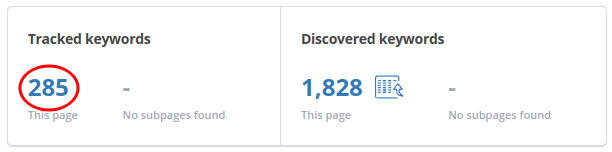
Puis-je voir les mots-clés que je ne suis pas encore sur chaque page de destination ?
Pour voir les mots-clés que vous ne suivez pas encore sur une page d'atterrissage, cliquez sur le nombre situé sous l'en-tête "Mots-clés découverts".
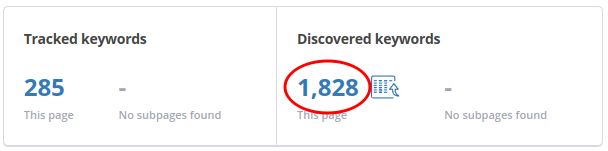
Qu'est-ce qui s'affiche dans la section Tags de l'Organic Site Explorer ?
Dans la section tags, vous pouvez voir tous les tags liés aux mots-clés de la page de destination sélectionnée. Vous verrez jusqu'à 15 balises, en commençant par la balise qui contient le plus de mots-clés sur cette page d'atterrissage. Survolez une balise pour voir combien de mots-clés ont cette balise sur cette page d'atterrissage. Les balises dynamiques sont colorées en orange, tandis que les balises standard sont grises. Vous pouvez ajouter une balise dynamique pour cette page d'atterrissage en cliquant sur le bouton "Ajouter une balise dynamique".
Pour voir plus de 15 balises sur une page d'atterrissage donnée, naviguez vers l'onglet "Nuage de balises" et filtrez par l'URL correspondante.
Pourquoi certaines pages d'atterrissage ne sont-elles pas visibles ?
Il y a deux raisons pour lesquelles vous ne pouvez pas voir certaines pages d'atterrissage.
- Si la page d'atterrissage et toutes ses sous-pages ne sont trouvées dans aucune SERP pour les mots-clés suivis et les mots-clés de découverte.
- Si votre site est grand, vous remarquerez peut-être un cercle intitulé "Autres sous-pages". Ce cercle apparaît lorsqu'il y a plus de 40 sous-pages pour une page d'atterrissage donnée. Vous pouvez configurer le nombre maximum de sous-pages par chemin d'accès à l'aide du curseur situé en haut de la page.
Par défaut, nous affichons en priorité les 40 pages contenant le plus grand nombre de mots-clés. Si, par exemple, vous ne pouvez pas voir la page d'atterrissage /shoes sur votre site, vous pouvez appliquer un filtre, par exemple "URL contains /shoes" pour afficher toutes les pages d'atterrissage avec /shoes dans l'URL.
Que signifie "Autres sous-pages" ?
Voir la deuxième partie de la réponse à la question "Pourquoi y a-t-il des pages d'atterrissage que je ne peux pas voir ?
Comment puis-je accéder à Organic Site Explorer ?
Tous les clients AccuRanker peuvent utiliser cet outil. Il suffit d'ajouter un domaine ou de naviguer vers un domaine existant, et vous le trouverez sous forme d'onglet.

